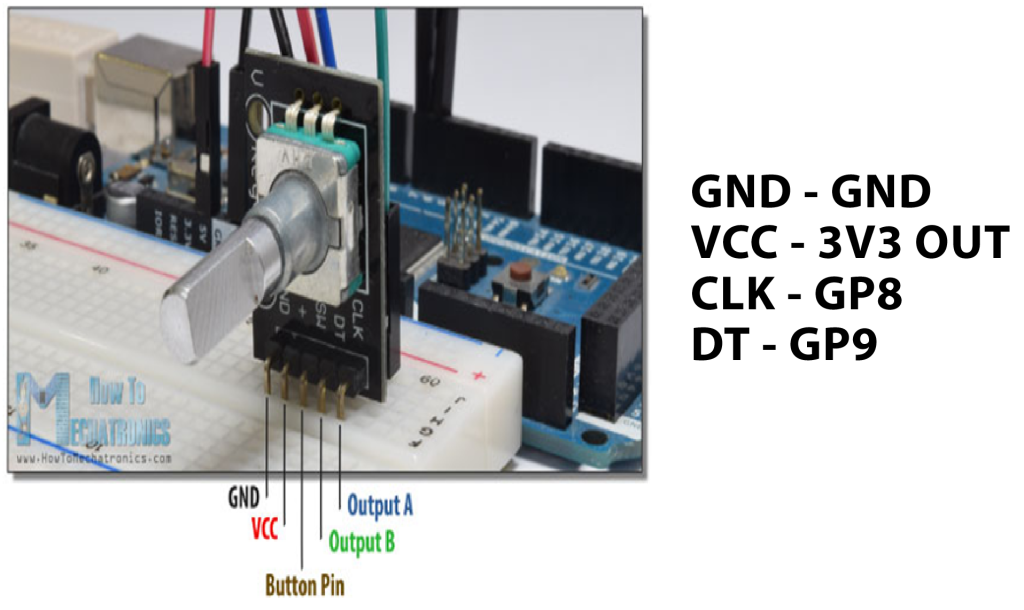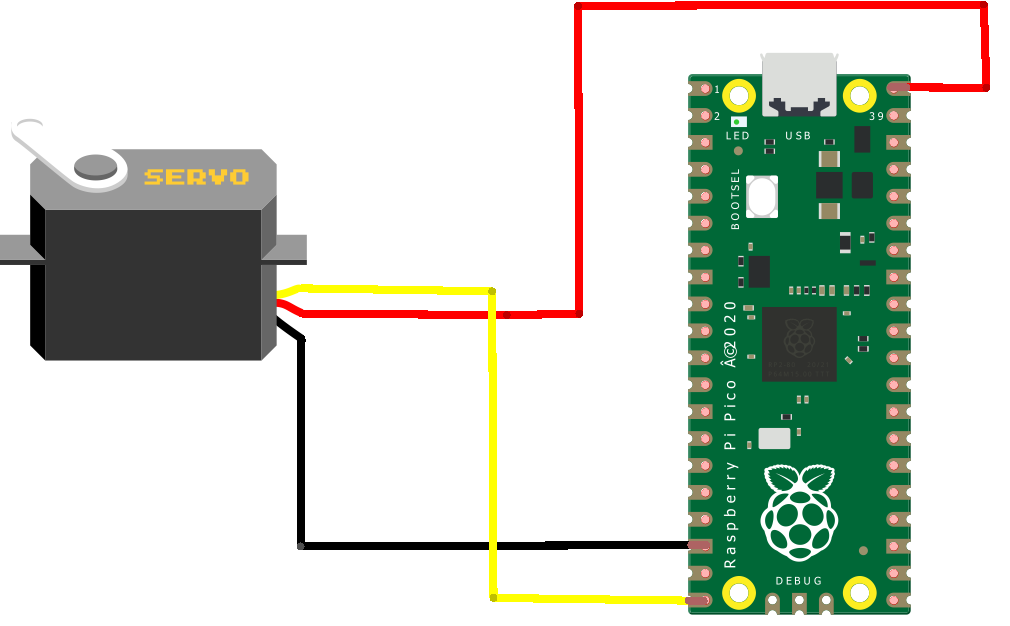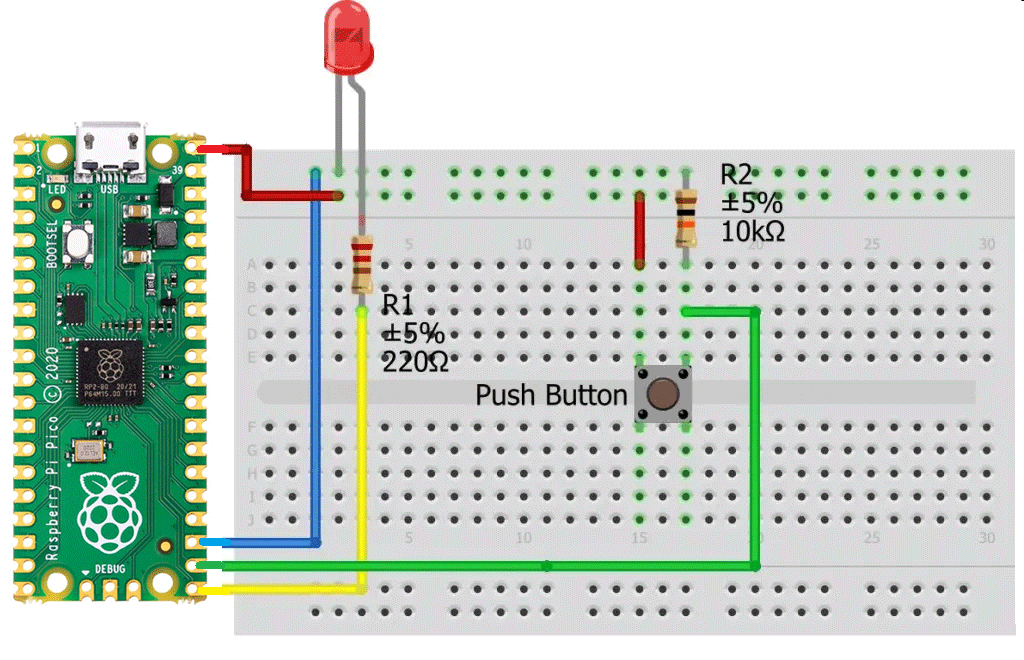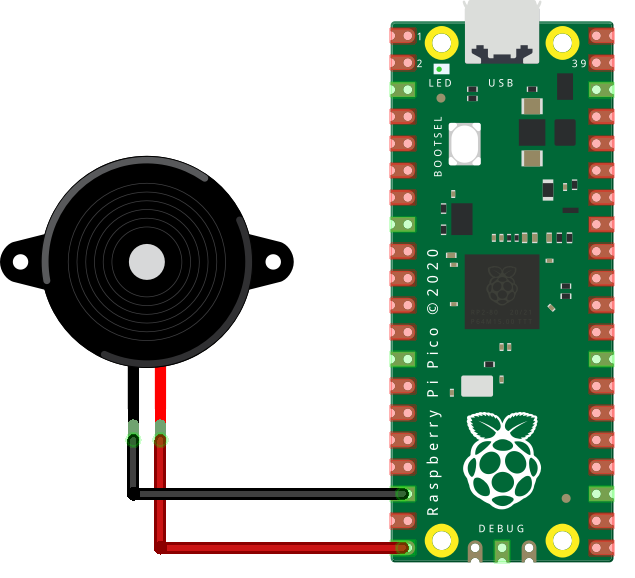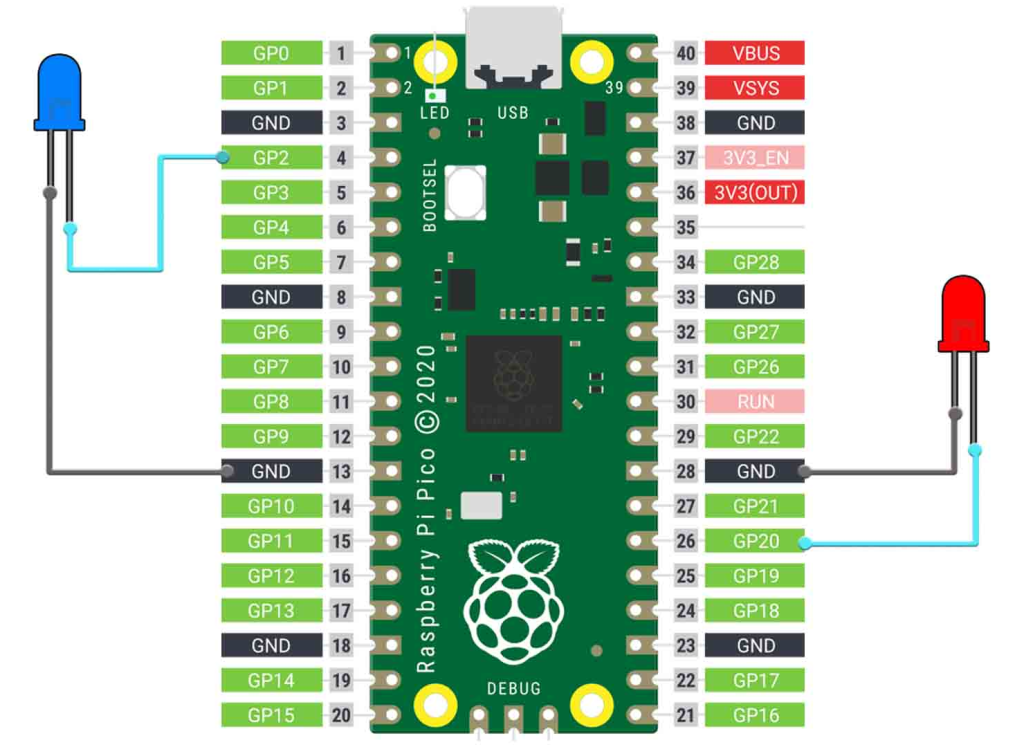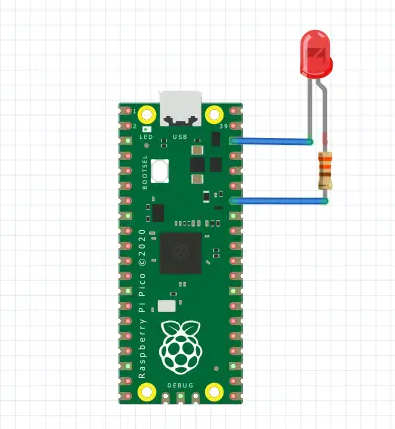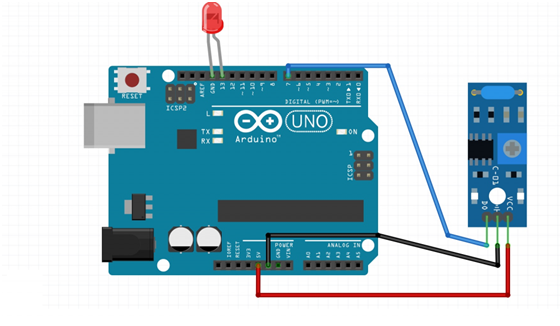Raspberry Pi Pico வை பயன்படுத்தி LDR ஐ கட்டுப்படுத்துவது.
Required Components
- LDR Sensor-1 no
- Raspberry Pi Pico board-1 no
- Connecting wires-1 set
Circuit

Steps
- நாம் பயன்படுத்தும் உபகரணங்கள் சரியாக வேலை செய்கிறதா என்பதை உறுதி செய்து கொள்ளவும்.
- Raspberry Pi Pico பின்னான GP27 ஐ LDR பின்னான D0 உடன் இணைக்க வேண்டும்.
- Raspberry Pi Pico பின்னான 3V3 (OUT) ஐ LDR பின்னான +5V உடன் இணைக்க வேண்டும்.
- Raspberry Pi Pico GND உடன் LDR GND ஐ இணைக்க வேண்டும்.
- Arduino program ஐ சரி பார்க்க வேண்டும்.
- மின்சுற்றை சரி பார்க்க வேண்டும்.
- Arduino program ஐ ரன் செய்ய வேண்டும்.
Arduino Program
const int ledPin=25;
const int ldrPin=27;
void setup( )
{
Serial.begin(9600);
pinMode (ledPin,OUTPUT);
pinMode (ldrPin,INPUT);
}
void loop( )
{
int ldrstatus = analogRead(ldrPin);
if (ldrstatus<=300)
{
digitalWrite(ledPin,HIGH);
Serial.print("LDR in Dark,LED is ON");
}
else
{
digitalWrite(ledPin,LOW);
Serial.print ("LDR in Light,LED Is Off");
}
}